
ThinkPadHybridUSB-CwithUSB-ADock
用户指南
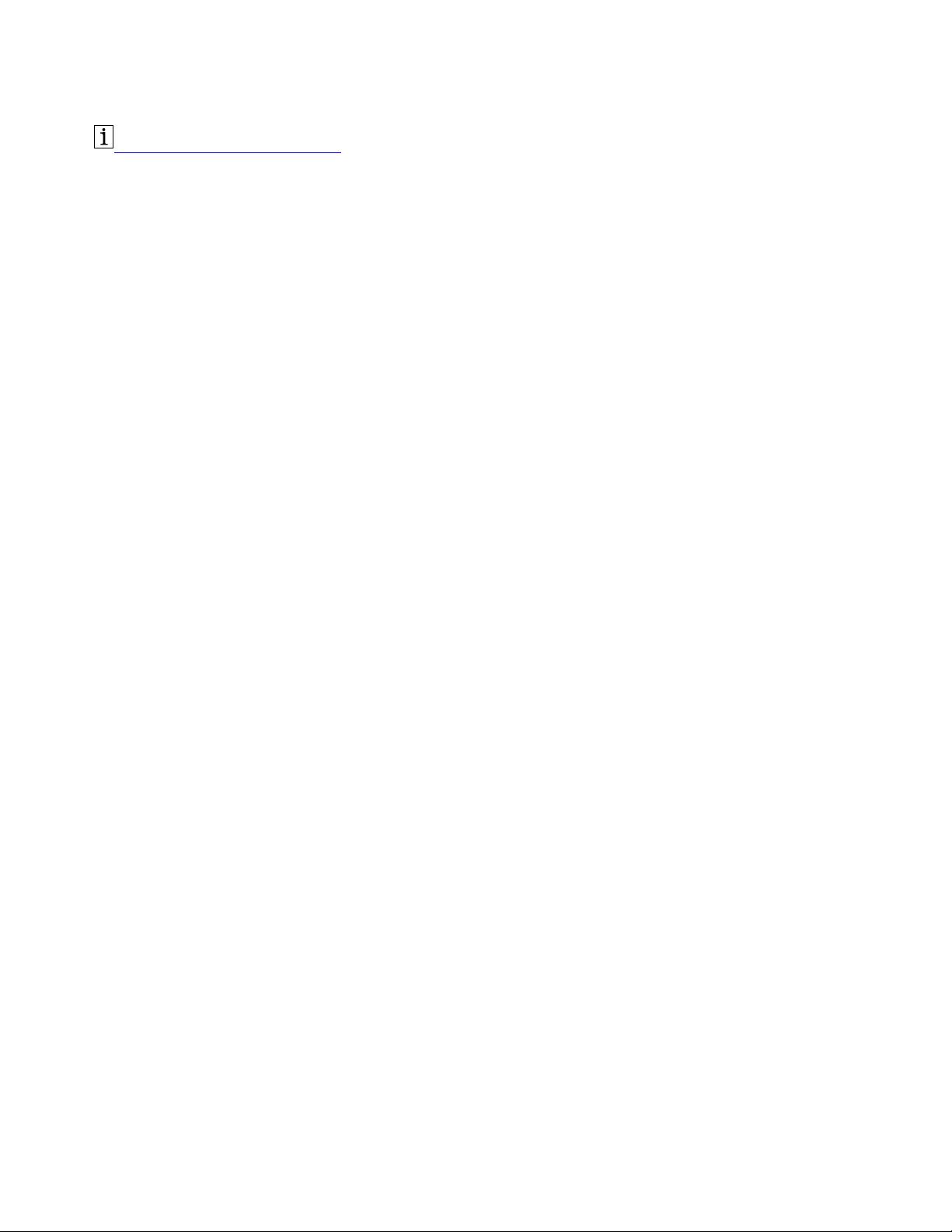
http://www.lenovo.com/safety
注:在使用本信息及其支持的产品之前,请务必先阅读和了解产品附带的文档中的保修信息。
第一版(2018年1月)
©CopyrightLenovo2018.
有限权利声明:如果数据或软件依照美国总务署(GSA)合同提供,则其使用、复制或披露将受到GS-35F-05925号合
同的约束。
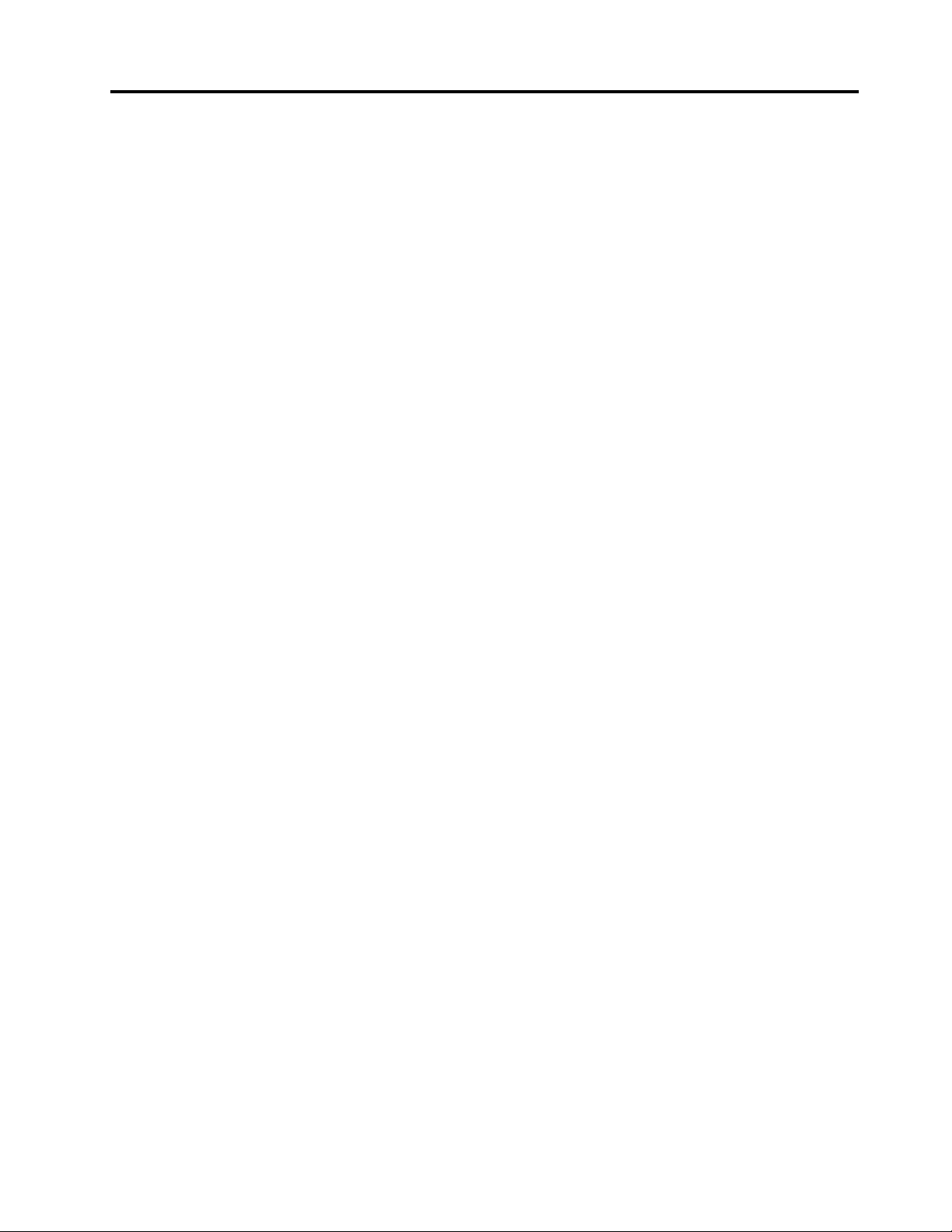
目录
第1章关于扩展坞..........1
产品描述.................1
对操作系统的要求.............1
包装盒内容................1
扩展坞控件、接口和指示灯.........2
第2章设置扩展坞..........5
将扩展坞连接到计算机...........5
安装和卸载设备驱动程序..........5
第3章使用扩展坞..........7
使用音频接口...............7
使用以太网接口..............7
使用视频输出接口.............8
最大分辨率...............8
支持的分辨率..............9
系统需求...............10
配置外接显示屏............10
第4章故障诊断...........11
附录A辅助功能选项信息.....13
附录B商标.............15
©CopyrightLenovo2018
i
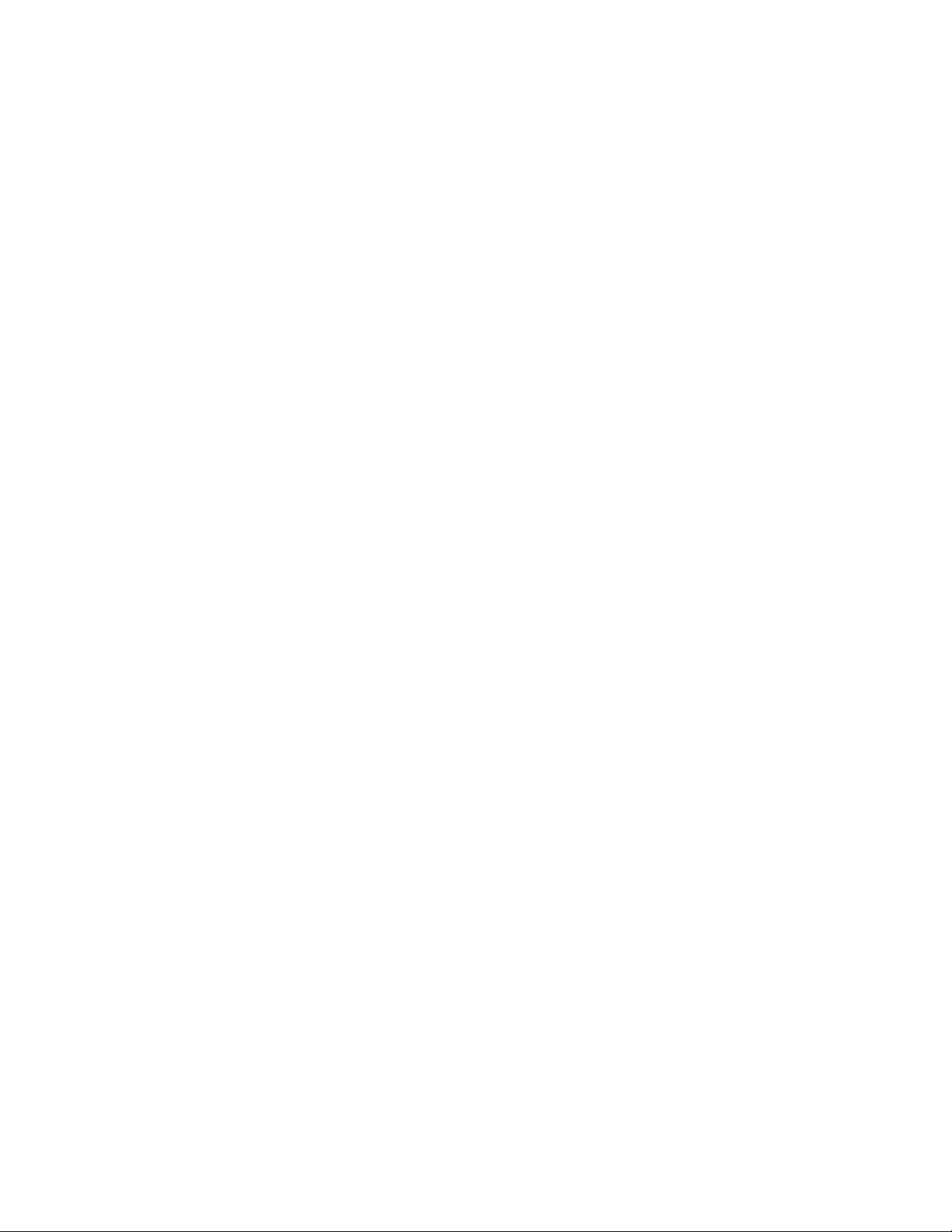
iiThinkPadHybridUSB-CwithUSB-ADock用户指南
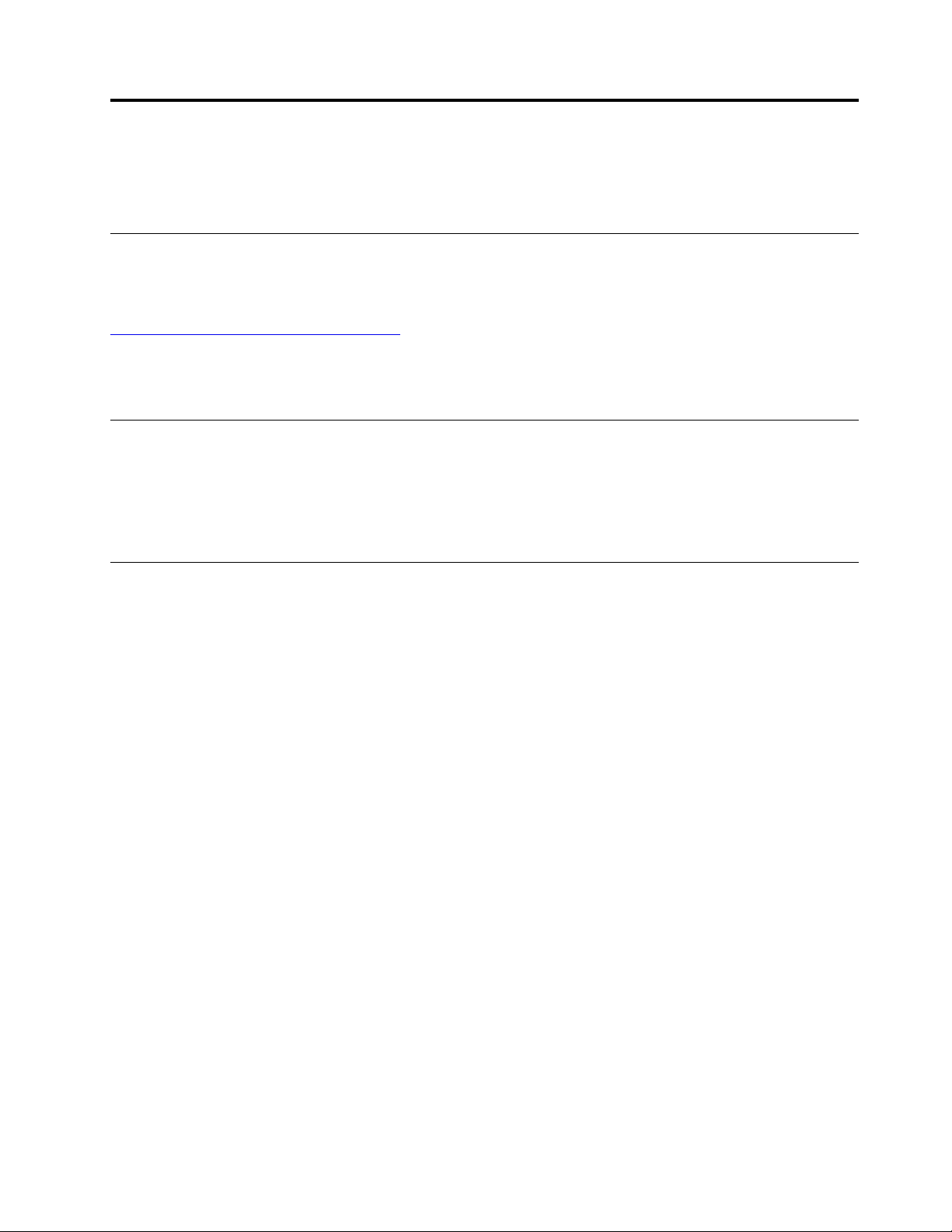
第1章关于扩展坞
本章提供有关ThinkPadHybridUSB-CwithUSB-ADock(简称为扩展坞)的产品信息。
产品描述
扩展坞是一个便携式扩展模块。它可以轻松地将兼容的计算机连接到以太网络及多个设
备,例如耳机、显示器和通用串行总线(USB)设备等。关于兼容计算机的列表,请访问
http://www.lenovo.com/support/docks
设置扩展坞后,可将多个设备连接到扩展坞,并在计算机上配置扩展坞。之后,每次将计算机连
接到扩展坞后即可使用多个设备。
对操作系统的要求
以下操作系统中支持该扩展坞:
•Microsoft
•MicrosoftWindows10
®
Windows
®
7
包装盒内容
并选择扩展坞的条目。
选件包由以下项组成:
•ThinkPadHybridUSB-CwithUSB-ADock
•ThinkPadUSB-CCablewithUSB-AConverter(简称为USB-C
•交流电源适配器和电源线
•文档
如果缺少任何部件或有部件损坏,请联系供应商。请确保保留购买凭证以及包装材料。在享受保修
服务时可能需要这些材料。
TM
线缆)
©CopyrightLenovo2018
1
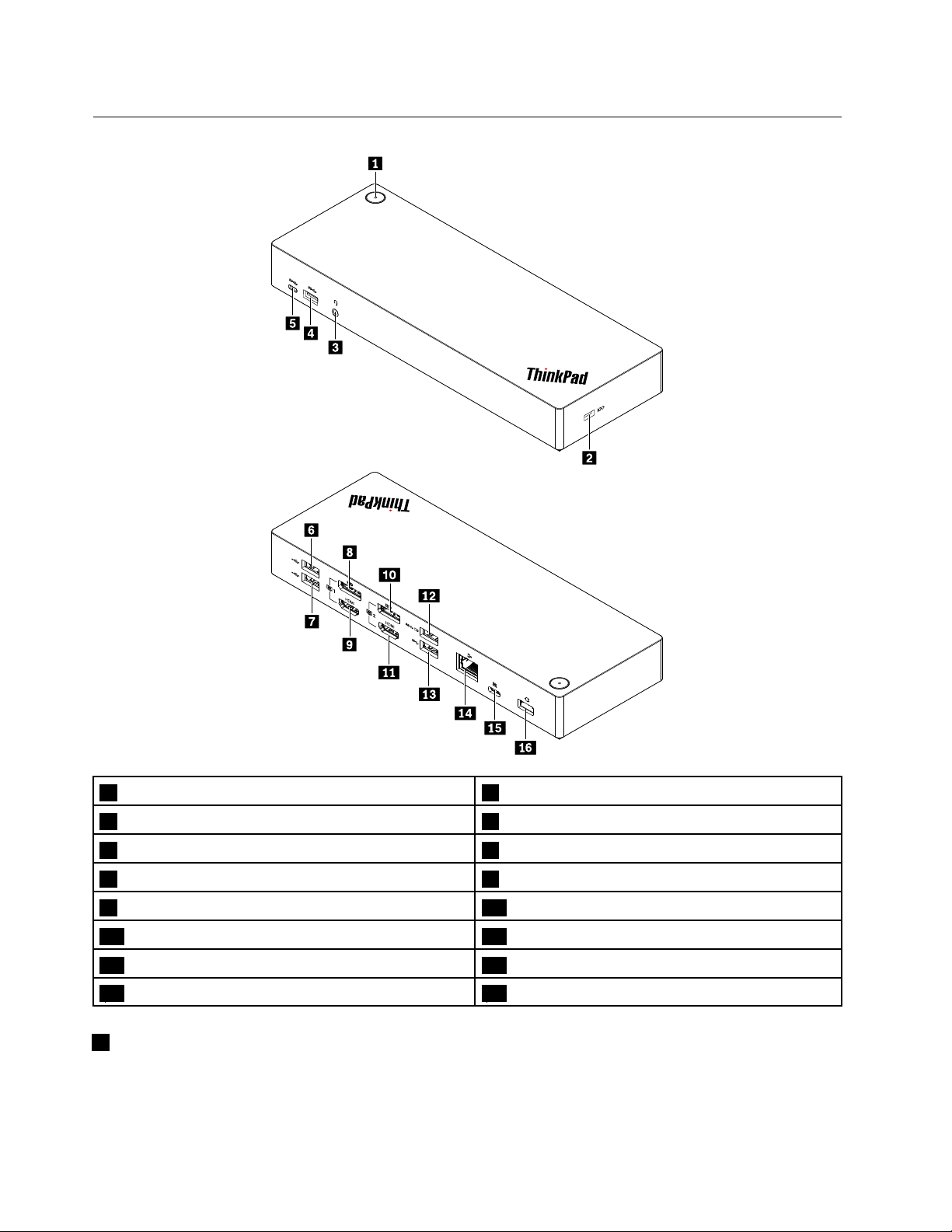
扩展坞控件、接口和指示灯
1带指示灯的电源按钮
3音频接口4USB3.1接口Gen2
5USB-C接口(用于连接与USB-C兼容的设备)
7USB2.0接口8DisplayPort
9HDMI
11HDMI接口212AlwaysOnUSB3.1接口Gen2
13USB3.1接口Gen214以太网接口
15USB-C接口(用于连接计算机)16电源接口
1带指示灯的电源按钮:扩展坞电源按钮在以下情况中的作用有所不同:
TM
接口110DisplayPort接口2
2安全锁插槽
6USB2.0接口
®
接口1
•当扩展坞仅连接到交流电源而不是计算机时,按扩展坞电源按钮可关闭或开启扩展坞。扩展坞
电源按钮的指示灯显示扩展坞的状态:
–琥珀色:扩展坞已开启。
2ThinkPadHybridUSB-CwithUSB-ADock用户指南
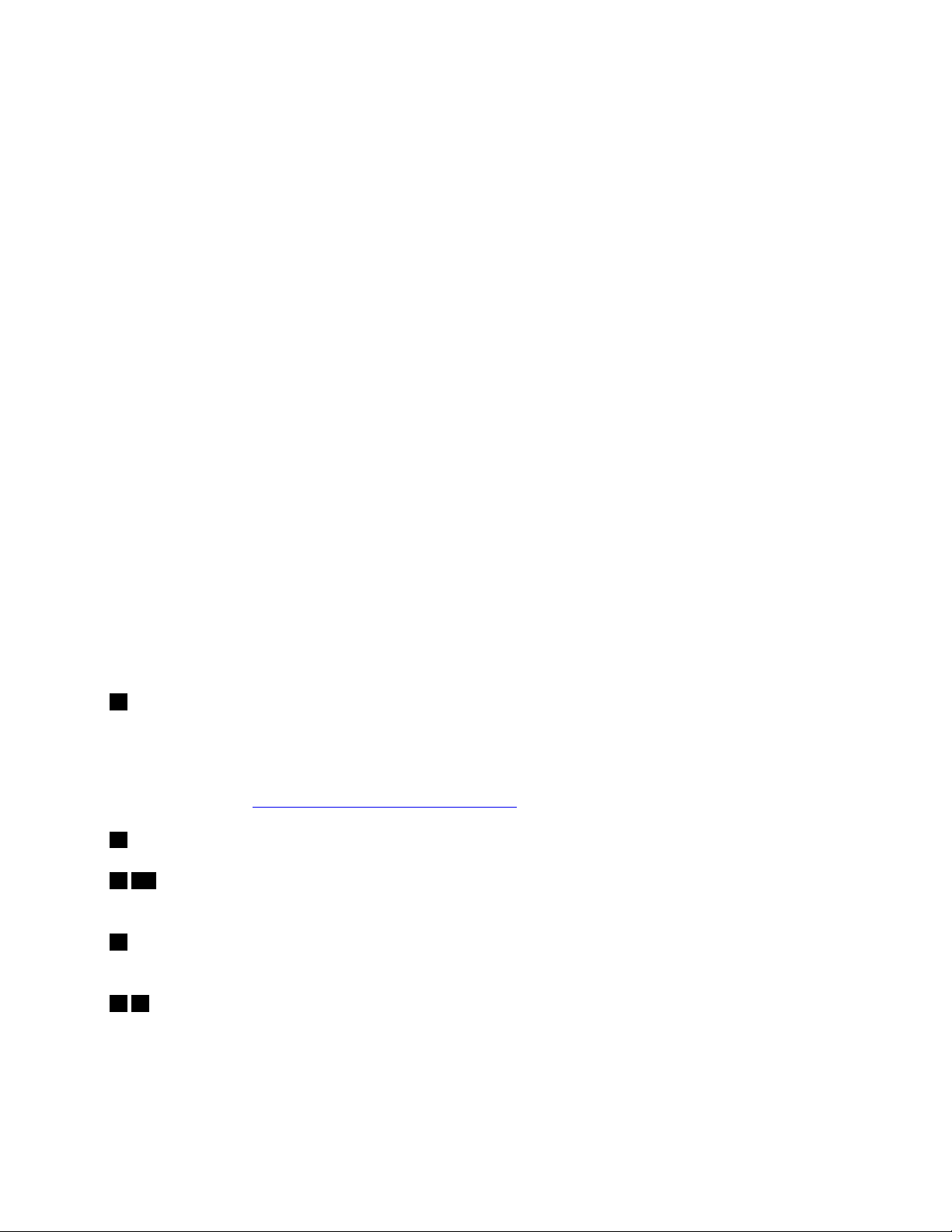
–熄灭:扩展坞已关闭。
•扩展坞连接到计算机上的USB-C接口时,扩展坞电源按钮与计算机的电源按钮功能相同。定义
计算机上电源按钮的功能(如开启、关闭、唤醒计算机或让计算机进入睡眠或休眠模式)后,
可通过按扩展坞电源按钮对计算机执行同等操作。要更改计算机电源按钮的功能,请执行以下
操作:
1.转到“控制面板”。
–对于Windows7:单击开始按钮以打开“开始”菜单,然后单击控制面板。
–对于Windows10:单击开始按钮以打开“开始”菜单,然后单击Windows系统➙控
制面板。
2.以“大图标”或“小图标”方式查看“控制面板”。
3.单击电源选项➙选择电源按钮的功能。
4.按照屏幕上的说明进行操作。
扩展坞电源按钮的指示灯显示计算机的状态:
–白色常亮:计算机已开启。
–白色闪烁:计算机处于睡眠模式。
–熄灭:计算机处于关闭或休眠模式。
•扩展坞连接到计算机上的USB3.1接口时,扩展坞电源按钮的指示灯显示扩展坞状态:
–白色常亮:扩展坞已开启。
–琥珀色或关闭:对于扩展坞接口,仅AlwaysOnUSB3.1接口Gen2正常工作。按扩展坞
电源按钮以关闭扩展坞。
注:计算机上的USB3.1接口在计算机不同状态下具有不同的电源设置。因此,扩展坞电源按
钮的指示灯不能指示计算机状态。
2安全锁插槽:为防止扩展坞被盗,请使用专门适用于扩展坞上的安全锁插槽的安全钢缆锁,将
扩展坞锁在书桌、工作台或其他固定物上。
注:锁定设备及安全功能部件的评估、选择和使用由您负责。Lenovo对锁定设备和安全功能部件
的功能、质量或性能不作评论、判定或保证。Lenovo提供适用于您产品的钢缆锁,可通过以下网
址了解相关信息:https://www.lenovoquickpick.com/
3音频接口:连接具有3.5毫米(0.14英寸)4极插头的耳机或耳麦。
413USB3.1接口Gen2:USB3.1接口Gen2具有更高的数据传输速率,可用于连接与USB
。
兼容的设备,如USB键盘、USB鼠标、USB存储设备或USB打印机。
5USB-C接口(用于连接与USB-C兼容的设备):使用此接口传输数据或为设备充电。此接口可
在充电过程中提供高达5V3A的电流。
67USB2.0接口:连接与USB兼容的设备,如USB键盘、USB鼠标、USB存储设备或USB
打印机。
注:
•建议将键盘或鼠标连接到扩展坞上的USB2.0接口。
第1章.关于扩展坞3

•为获得最佳数据传输性能,请不要将USB3.1设备连接到扩展坞上的USB2.0接口,而应连接
到USB3.1接口Gen2。
810DisplayPort接口:连接使用DisplayPort接口的高性能显示器、直接驱动型显示器或其他
设备。
911HDMI接口:高清晰度多媒体接口(HDMI)接口是一种数字音频及视频接口。使用此接口
可将扩展坞连接到兼容的数字音频设备或视频显示器,如HDTV。
注:同一组中的视频输出接口不能同时支持视频输出:
•组1:DisplayPort接口1
8和HDMI接口19
•组2:DisplayPort接口210和HDMI接口211
12AlwaysOnUSB3.1接口Gen2:AlwaysOnUSB3.1接口Gen2具有更高数据传输率和更
快的充电速度,可用于连接与USB兼容的设备,并在扩展坞连接到电源的情况下为某些数字设备
和智能手机充电。此接口可在充电过程中提供高达2.4A的电流。
14以太网接口:将以太网线缆连接到以太局域网(LAN)。
15USB-C接口(用于连接计算机):将USB-C线缆连接到计算机。
16电源接口:连接交流电源适配器。
4ThinkPadHybridUSB-CwithUSB-ADock用户指南
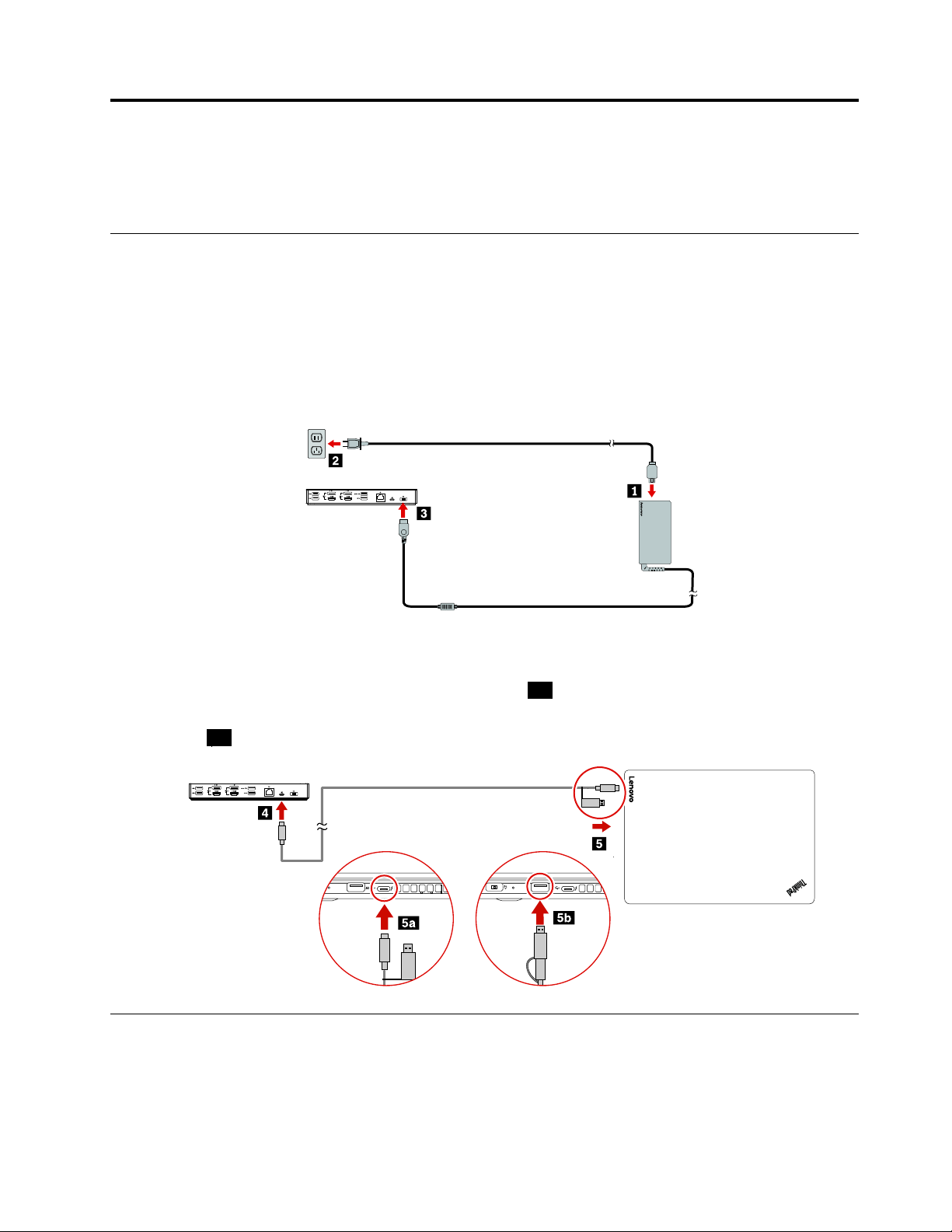
第2章设置扩展坞
本章提供设置扩展坞的相关信息。
将扩展坞连接到计算机
要将扩展坞连接到计算机,请执行以下操作:
注:确保使用扩展坞随附的USB-C线缆、交流电源适配器和电源线。
1.将电源线连接到交流电源适配器。
2.将电源线连接到电源插座上。
3.将交流电源适配器连接到扩展坞上的电源接口。
4.将USB-C线缆的一端连接到扩展坞上的USB-C接口(用于连接计算机)。
5.执行以下操作,将USB-C线缆的另一端连接到计算机:
•将USB-C线缆连接到计算机上的USB-C接口
•将线缆的USB-C接口连接到USB转换器。然后将USB转换器连接到计算机上的USB3.1
接口
5b。扩展坞不会向计算机供电。
5a。扩展坞将向计算机供电。
安装和卸载设备驱动程序
使用扩展坞前,请确保计算机上已安装扩展坞的设备驱动程序。
©CopyrightLenovo2018
5

所有受支持的Lenovo计算机上已预装设备驱动程序,将扩展坞连接到交流电源和计算机后,即
可马上使用。关于受支持计算机型号的信息,请访问http://www.lenovo.com/support/docks并
选择扩展坞的条目。
也可执行以下操作,从LenovoWeb站点上下载最新设备驱动程序:
1.访问http://www.lenovo.com/support/docks。
2.选择扩展坞的条目。
3.按照屏幕上的说明下载并安装设备驱动程序。
要卸载设备驱动程序,请执行以下操作:
1.转到“控制面板”,然后以“类别”方式查看。
2.单击卸载程序。
3.右键单击DisplayLinkGraphics驱动程序,选择卸载。
4.右键单击ThinkPadUSBEthernetAdapter驱动程序,选择卸载。
5.右键单击ThinkPadHybridUSB-CDockDriver,选择卸载。
6.按照屏幕上的说明卸载设备驱动程序。
7.重新启动计算机。
6ThinkPadHybridUSB-CwithUSB-ADock用户指南

第3章使用扩展坞
本章提供使用扩展坞的相关信息。
使用音频接口
设置扩展坞后,缺省情况下已启用扩展坞上的音频接口并禁用计算机上的音频接口。可根据需要手
动启用扩展坞上或计算机上的音频接口。
要手动启用音频接口,请执行以下操作:
1.右键单击Windows通知区域中的扬声器图标。
2.单击播放设备。随后将显示“声音”窗口。
3.单击播放选项卡以选择音频输出设备,然后单击设置默认值。
4.单击录制选项卡以选择音频输入设备,然后单击设置默认值。
5.单击确定。
注:要应用您的配置,请重新启动正使用音频设备的应用程序。系统将保存当前配置,直到下次
更改配置为止。
使用以太网接口
要使用扩展坞上的以太网接口,请使用以太网线缆将扩展坞连接到标准的10Mbps、100Mbps或
1000Mbps网络。
危险
为避免电击危险,请勿将电话线连接到以太网接口。只能将以太网线缆连接到此接口。
以太网接口有两个网络状态指示灯。当绿色指示灯点亮时,表示计算机已连接到局域网。当黄色指
示灯闪烁时,表示正在传输数据。
扩展坞连接到计算机和LAN后,受支持的计算机可提供以下功能。关于受支持计算机的信
息,请参考www.lenovo.com/accessoriesguide
Compatibility Matrix
•预引导执行环境
预引导执行环境(PXE)技术使计算机可通过服务器启动,从而使计算机更易于管理。
•MAC地址直通
在启用MAC地址直通功能后,扩展坞的MAC地址与计算机的MAC地址相同。
•WakeonLAN
网络管理员可使用WakeonLAN功能通过管理控制台开启计算机。
(网络功能支持-选项兼容性矩阵)。
上的文档
Network function support – Option
启用WakeonLAN功能后,包括数据传输、软件更新和UEFIBIOS闪存更新在内的许多操作
均可在无远程照管的情况下远程执行。可在正常工作时间之后和周末进行更新过程,以免打断
用户的工作,并将局域网流量保持在最低限度。这样可节省时间并提高工作效率。
©CopyrightLenovo2018
7

•扩展坞WakeonLAN
扩展坞连接到计算机后,请在计算机上启用扩展坞WakeonLAN功能。然后即可实现Wake
onLAN功能。
注:要使用WakeonLAN功能从休眠模式唤醒计算机或打开计算机,请确保扩展坞已连接到
计算机上的USB-C接口。
可执行以下操作来配置计算机上的BIOS,从而启用WakeonLAN功能或扩展坞Wake
onLAN:
1.重新启动计算机。显示徽标屏幕时,按F1启动ThinkPadSetup程序。
2.选择Config➙Network。随后显示Network子菜单。
3.选择WakeonLAN功能的一个相应选项。
4.按F10以保存设置并退出。
注:有关配置BIOS的更多信息,请参阅计算机附带的用户指南。
使用视频输出接口
扩展坞有四个视频输出接口(如图所示),可支持最多两个外接显示屏。要使用扩展坞上的视频输
出接口,请使用相应的线缆将外接显示屏连接到该接口。
注:
•同一组中的视频输出接口不能同时支持视频输出。
•计算机上的Windows操作系统启动后,连接到扩展坞的外接显示屏才会开启。
•请勿将其他外接显示屏连接到已连接到扩展坞的外接显示屏。扩展坞不支持此菊花链连接。
•扩展坞不支持高带宽数字内容保护(HDCP)。因此,扩展坞上的视频输出接口不支持在外接
显示屏上播放受保护的内容。
最大分辨率
如果外接显示屏支持以下最大分辨率,则扩展坞也支持该分辨率:
•5120x2880像素/60Hz(通过外接显示屏随附的DisplayPort线缆将一个外接显示屏连接到
两个DisplayPort接口)
•4096x2160像素/60Hz(一个外接显示屏连接到一个DisplayPort接口或HDMI接口)
•3840x2160像素/60Hz,其中两个外接显示屏连接到以下视频输出接口:
–DisplayPort1和DisplayPort2
–DisplayPort1和HDMI2
–HDMI1和DisplayPort2
–HDMI1和HDMI2
有关外接显示屏的更多信息,请参阅外接显示屏随附的手册。
8ThinkPadHybridUSB-CwithUSB-ADock用户指南

支持的分辨率
扩展坞支持外接显示屏的以下分辨率和刷新率:
注:扩展坞不支持隔行扫描的显示器分辨率,如1080i。
分辨率(像素)
640x480
720x40070,85,88
720x480
768x576
800x600
832x624
800x48060
848x48060
1024x60060
1024x76860,70,75,85
1152x864
1152x87075
1280x720
1280x76860,75,85
1280x80060
1280x96060,85
1280x1024
1360x768
1366x768
1368x768
1400x1050
1440x90060
1600x90060
1600x120060
1680x105060
1920x108050,60
1920x120060
2048x108060
2048x115260
2048x128060
2048x153660
2560x144050,60
2560x160060
3440x144030
刷新率(Hz)
60,67,72,75,85
50,60
50,60
56,60,72,75,85
75
75
50,60
60,75
60
50,60
60
60,75,85
第3章.使用扩展坞9

分辨率(像素)
3840x216030,60
4096x216060
5120x288060
刷新率(Hz)
系统需求
3840x2160或4096x2160像素分辨率对计算机的要求如下:
最低要求(适合查看文档和Web站点)最低要求(适合全屏播放视频)
处理器:Intel
®
AMD
内存:4GB内存:8GB
Trinity或更高配置
®
TM
Core
i32+GHz/IntelCoreM/
处理器:IntelSkyLakei3或IntelCorei7
2+GHz/AMDRichlandA10-575x/AMDKaveri
A10-7400P或更高配置
显卡:IntelHD4000、ATIRadeonHD7xxx、
NVIDIA
该Windows版本发布的驱动程序
USB:USB2.0或USB3.1(推荐)
®
GeForce
®
5xxM或更高配置,使用专为
显卡:IntelHD4000、ATIRadeonHD8650、
NVIDIAGeForce7xxM或更高配置,使用专为该
Windows版本发布的驱动程序
USB:USB3.1
磁盘:7200转/分钟(RPM)的硬盘驱动器,或
固态驱动器
注:要以3840x2160像素的分辨率播放视频,请
确保计算机能在图形处理单元(GPU)中对该视频
进行解码。
配置外接显示屏
可根据需要对连接到扩展坞的外接显示屏执行以下配置:
•选择显示模式:扩展模式、镜像模式下或单一显示模式
•旋转外接显示屏
•设置外接显示屏的分辨率
•设置外接显示屏的颜色质量
要配置外接显示屏,请执行以下操作:
1.右键单击桌面,然后选择屏幕分辨率(Windows7)或显示设置(Windows10)。
2.按照屏幕上的说明完成配置。
需要更多信息,请参阅Windows帮助信息系统。
10ThinkPadHybridUSB-CwithUSB-ADock用户指南

第4章故障诊断
本章介绍扩展坞出现问题时应采取的措施。
常规
1.用提供的USB-C线缆将扩展坞连接到计算机后,扩展坞不起作用。
•确保使用扩展坞随附的交流电源适配器、电源线和USB-C线缆。拔下再重新连接每一项以
确保其正常工作。扩展坞始终需要外接电源适配器供电才能运行,因为它不从计算机获取
电力。
•确保扩展坞连接的计算机接口(USB-C或USB3.1接口)运行正常。
•确保计算机上已正确安装扩展坞的设备驱动程序;否则,请安装设备驱动程序,然后重新
启动计算机。
2.2.4GHz无线键盘或2.4GHz无线鼠标功能中断。鼠标指针有延迟或无法移动。用键盘输入
时丢失某些字符。
确保将2.4GHz设备接收器连接到扩展坞的USB2.0接口。
3.将设备(如手机)连接到扩展坞进行充电时,充电速度变慢。
确保将设备连接到AlwaysOnUSB3.1接口Gen2。从计算机上拔下扩展坞,充电速度可能
变快。
4.手机或其他USB设备无法通过扩展坞上的AlwaysOnUSB3.1接口Gen2进行充电。
建议从计算机上拔下扩展坞,然后即可为手机或其他USB设备充电。
5.鼠标和键盘连接到扩展坞上的AlwaysOnUSB3.1接口Gen2时无法唤醒计算机。
确保将鼠标或键盘连接到扩展坞上其他的USB接口(建议连接USB2.0接口),而非Always
OnUSB3.1接口Gen2。
6.使用所提供的USB-C线缆将扩展坞连接到计算机后,扩展坞无法向计算机供电。
确保使用扩展坞随附的交流电源适配器和电源线。
视频输出
1.外接显示屏屏幕空白。
•确保连接到扩展坞的计算机运行正常,并且未处于睡眠或休眠模式。当计算机处于睡眠或
休眠模式时,外接显示屏屏幕始终为空白。
•确保一次连接不超过两个外接显示屏。
•确保正确安装了扩展坞的设备驱动程序。
•确保以下连接正确:
–扩展坞、USB-C线缆与计算机之间的连接
–扩展坞、交流电源适配器、电源线与电源插座之间的连接
–扩展坞、视频线缆与外接显示屏之间的连接
如果仍存在问题,则断开扩展坞的所有连接,并卸载扩展坞的设备驱动程序。然后,重新安装
设备驱动程序并重新将所有线缆连接到扩展坞。请参阅第5页第2章“设置扩展坞”。
2.无法在外接显示屏上播放视频,但可在计算机显示屏上播放。
©CopyrightLenovo2018
11

某些计算机不支持认证输出保护协议(COPP),因此无法在连接到扩展坞的外接显示
屏上播放受保护的视频。
要在外接显示屏上播放视频,请将外接显示屏连接到计算机上可用的DisplayPort或HDMI
接口。然后将计算机显示屏中的视频输出扩展到外接显示屏上。需要更多信息,请参阅
第10页“配置外接显示屏”。
3.外接显示屏上的图像存在抖动。
检查外接显示屏的分辨率,确保使用推荐的分辨率。需要更多信息,请参阅第10页“配置
外接显示屏”。
4.外接显示屏上图像显示的颜色不正确。
检查外接显示屏的颜色质量,并根据需要进行调整。需要更多信息,请参阅第10页“配置
外接显示屏”。
5.计算机可播放网上的Flash。但是,将窗口拖至外接显示屏并使播放窗口最大化时,播放停止。
要解决该问题,请将AdobeFlashPlayer程序更新至最新版本。
音频
无法通过计算机扬声器听到任何声音或无法使用计算机上的音频接口。
缺省情况下,连接扩展坞后,Lenovo计算机使用扩展坞上的音频接口,并禁用计算机上的内置音
频接口。但是,可手动启用计算机上的内置音频接口。需要更多信息,请参阅第7页“使用音频
接口”。
12ThinkPadHybridUSB-CwithUSB-ADock用户指南

附录A辅助功能选项信息
采用可访问格式的文档
Lenovo提供的电子文档格式具有辅助功能,如加有适当标记的PDF文件或超文本标记语言
(HTML)文件。Lenovo电子文档旨在确保有视觉障碍的用户可通过屏幕阅读器阅读文档。
文档中的每个图像还包含充足的替代文本以解释该图像,以使视力有碍的用户在使用屏幕阅
读器时可理解图像。
要打开和查看PDF文件,计算机必须装有AdobeReader程序。还可从以下网址下载Adobe
Reader程序:
http://www.adobe.com
©CopyrightLenovo2018
13

14ThinkPadHybridUSB-CwithUSB-ADock用户指南

附录B商标
下列术语是Lenovo在美国和/或其他国家或地区的商标:
Lenovo
Lenovo徽标
ThinkPad
ThinkPad徽标
Microsoft和Windows是Microsoft公司集团的商标。
DisplayPort是VideoElectronicsStandardsAssociation的商标。
HDMI和HDMI高清晰度多媒体接口这两个用语是HDMILicensingLLC在美国和其他国家或地
区的商标或注册商标。
USB-C是USBImplementersForum的商标。
Intel和IntelCore是IntelCorporation或其子公司在美国和/或其他国家或地区的商标。
AMD是AdvancedMicroDevices,Inc.的注册商标。
®
NVIDIA和GeForce是NVIDIACorporation的注册商标。
其他公司、产品或服务名称可能是其他公司的商标或者服务标记。
©CopyrightLenovo2018
15

16ThinkPadHybridUSB-CwithUSB-ADock用户指南


